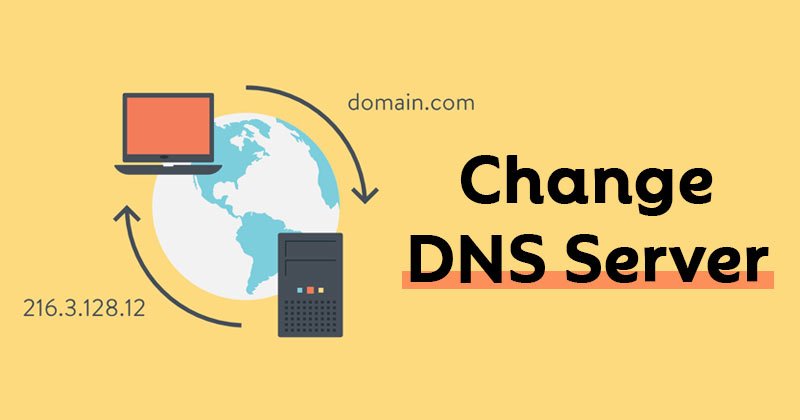Domain Name System eller DNS är en databas som består av olika domännamn och IP-adresser. När en användare anger en domän i en webbläsare tittar DNS-servern på IP-adressen som domänerna är associerade till.
Efter att IP-adressen har matchats, kommenteras den på webbservern för den besökande webbplatsen. De flesta användare litar på standard-DNS-servern som tillhandahålls av deras ISP. DNS-servern som ställts in av din internetleverantör är dock vanligtvis instabil och orsakar anslutningsfel.
Därför är det alltid bättre att använda en annan DNS-server. Från och med nu . Offentliga DNS-servrar som Google DNS, OpenDNS, etc. ger bättre hastighet, bättre säkerhet och annonsblockerande funktioner.
Steg för att ändra DNS-server i Windows 11
Det är väldigt enkelt att ändra DNS i Windows 10, men inställningarna har ändrats i Windows 11. Så om du använder Windows 11 och inte vet hur du byter DNS-server, läser du rätt artikel.
I den här artikeln kommer vi att dela en detaljerad guide om hur du byter DNS-server på Windows 11. Låt oss kolla.
Steg 1. Klicka först på Windows 11 Start-menyn och välj "Inställningar".
Det andra steget. På sidan Inställningar trycker du på ett alternativ Nätverk och Internet .
Det tredje steget. På sidan Nätverk och internet bläddrar du ned och trycker på "Ändra adapteralternativ"
Steg 4. Högerklicka på det anslutna nätverket och välj "Kännetecken".
Steg 5. Dubbelklicka i nästa fönster "Internetprotokoll version 4."
Steg 6. Aktivera i nästa fönster Använd följande DNS-serveradresser . Fyll sedan i DNS-servrarna och klicka på knappen "OK" .
Detta är! Jag avslutade. Så här kan du ändra DNS-servern på din Windows 11-dator.
Så den här guiden handlar om hur du ändrar DNS-server på Windows 11-dator. Hoppas den här artikeln hjälpte dig! Dela gärna med dina vänner också. Om du har några tvivel angående detta, låt oss veta i kommentarsfältet nedan.